Βασικές έννοιες - Δημοσιεύστε το copilot σας
Σημαντικό
Οι δυνατότητες του Power Virtual Agents αποτελούν τώρα μέρος του Microsoft Copilot Studio μετά από σημαντικές επενδύσεις σε παραγωγική τεχνητή νοημοσύνη και βελτιωμένες ενσωματώσεις στο Microsoft Copilot.
Ορισμένα άρθρα και στιγμιότυπα οθόνης ενδέχεται να αναφέρονται στο Power Virtual Agents ενώ ενημερώνουμε την τεκμηρίωση και το εκπαιδευτικό περιεχόμενο.
Με το Copilot Studio, μπορείτε να δημοσιεύσετε copilot ώστε να έχετε επαφή με τους πελάτες σας σε πολλές πλατφόρμες ή κανάλια. Αυτά περιλαμβάνουν τοποθεσίες Web σε πραγματικό τόπο, εφαρμογές για κινητές συσκευές και πλατφόρμες ανταλλαγής μηνυμάτων, όπως το Microsoft Teams και το Facebook.
Αφού κάνετε δημοσίευση τουλάχιστον μία φορά, μπορείτε να συνδεθείτε με το copilot σας σε περισσότερα κανάλια.
Κάθε φορά που θέλετε να ενημερώσετε το copilot σας, μπορείτε να το δημοσιεύσετε ξανά μέσα από το Copilot Studio. Η δημοσίευση του copilot σας ισχύει για όλα τα κανάλια στα οποία έχετε εισάγει ή συνδέσει τον copilot σας.
Πρέπει να δημοσιεύσετε τον copilot σας πριν οι πελάτες σας μπορέσουν να ασχοληθούν μαζί του. Μπορείτε να δημοσιεύσετε τον copilot σας σε πολλές πλατφόρμες ή σε "κανάλια".
Αφού δημοσιεύσετε τον copilot σας σε τουλάχιστον ένα κανάλι, μπορείτε να τον συνδέσετε σε περισσότερα κανάλια. Θυμηθείτε να δημοσιεύσετε ξανά τον copilot σας, αφού κάνετε τυχόν αλλαγές σε αυτό.
Η δημοσίευση του copilot το ενημερώνει σε όλα τα κανάλια στα οποία είναι συνδεδεμένος. Εάν δεν το κάνετε, οι πελάτες σας δεν θα μπορούν να δούν το πιο πρόσφατο περιεχόμενο.
Το copilot συνοδεύεται από το Μόνο για Teams και το Power Apps με ενεργοποιημένη επιλογή ελέγχου ταυτότητας. Το copilot χρησιμοποιεί αυτόματα Έλεγχο ταυτότητας Microsoft Entra ID για Teams και Power Apps χωρίς να απαιτείται καμία μη αυτόματη ρύθμιση και σας επιτρέπει να συνομιλείτε μόνο με το copilot σας στο Teams.
Αν θέλετε να επιτρέψετε σε οποιονδήποτε να συνομιλεί με τον copilot σας, επιλέξτε Χωρίς έλεγχο ταυτότητας.
Προσοχή
Επιλέγοντας το Χωρίς έλεγχο ταυτότητας θα επιτρέψει σε οποιονδήποτε έχει τον σύνδεσμο να συνομιλήσει και να αλληλεπιδράσει με το copilot ή τον copilot σας.
Συνιστούμε να εφαρμόσετε έλεγχο ταυτότητας, ειδικά εάν χρησιμοποιείτε το bot ή το copilot σας στον οργανισμό σας ή για συγκεκριμένους χρήστες, μαζί με άλλους ελέγχους ασφάλειας και διακυβέρνησης.
Εάν θέλετε να χρησιμοποιήσετε άλλα κανάλια και να εξακολουθήσετε να έχετε έλεγχο ταυτότητας για τον copilot σας, επιλέξτε Μη αυτόματο.
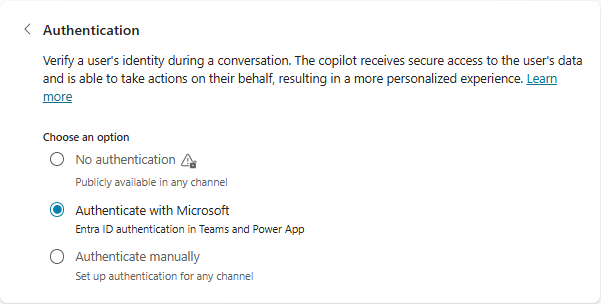
Σημαντικό
Εάν επιλέξετε Χωρίς έλεγχο ταυτότητας, δεν θα είναι δυνατή η χρήση ενεργειών του Copilot με διαπιστευτήρια τελικού χρήστη από τον copilot σας.
Δημοσιεύστε το πιο πρόσφατο περιεχόμενο
Με τον copilot σας ανοιχτό για επεξεργασία, στο μενού πλοήγησης, επιλέξτε Δημοσίευση.
Επιλέξτε Δημοσίευση, και, στη συνέχεια, επιβεβαιώστε. Η δημοσίευση μπορεί να διαρκέσει λίγα λεπτά.
Δοκιμάστε το copilot σας
Δοκιμάστε τον copilot σας αφού δημοσιευτεί. Μπορείτε να κάνετε το copilot διαθέσιμο σε χρήστες στο Microsoft Teams με τη σύνδεση εγκατάστασης ή από διάφορα σημεία στον χώρο αποθήκευσης εφαρμογών του Microsoft Teams.
Μπορείτε να κάνετε κοινή χρήση του copilot σας αργότερα επιλέγοντας Να είναι διαθέσιμο το copilot σε άλλους από τη σελίδα Δημοσίευση στο Teams.
Επίσης, μπορείτε να εγκαταστήσετε το copilot για προσωπική σας χρήση στο Microsoft Teams επιλέγοντας Άνοιγμα του copilot στο Teams.
Εάν επιλέξατε την επιλογή Χωρίς έλεγχο ταυτότητας ή Μη αυτόματος έλεγχος ταυτότητας, επιλέξτε το σύνδεσμο Επίδειξη ιστότοπου για να ανοίξετε έναν προκατασκευασμένο ιστότοπο σε μια νέα καρτέλα του προγράμματος περιήγησης, όπου εσείς και οι συνάδελφοί σας μπορείτε να αλληλεπιδράσετε με τον copilot.
Ο δικτυακός τόπος επίδειξης είναι επίσης χρήσιμος για τη συλλογή σχολίων από τα ενδιαφερόμενα μέρη προτού διαθέσετε το copilot σας στους πελάτες. Μάθετε πώς να ρυθμίζετε τις παραμέτρους της τοποθεσίας web επίδειξης και προσθέστε το copilot στην ενεργή τοποθεσία Web.
Φιλοδώρημα
Ποια είναι η διαφορά μεταξύ της δοκιμαστικής συνομιλίας και της τοποθεσίας web επίδειξης;
Χρησιμοποιήστε τη δοκιμαστική συνομιλία (το παράθυρο Δοκιμή copilot) ενώ δημιουργείτε τον copilot σας για να βεβαιωθείτε ότι η συνομιλία κυλάει όπως περιμένετε και για να εντοπίσετε σφάλματα.
Κάντε κοινή χρήση μιας διεύθυνσης URL με μέλη της ομάδας σας ή άλλους ενδιαφερόμενους για να δοκιμάσουν το copilot. Η τοποθεσία web επίδειξης δεν προορίζεται για χρήση παραγωγής. Δεν πρέπει να κάνετε κοινή χρήση της διεύθυνσης URL με τους πελάτες.
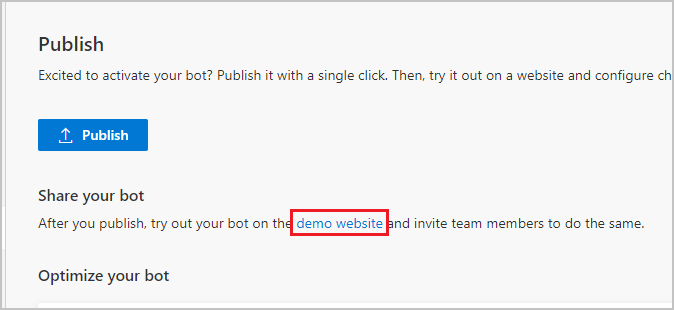
Ρύθμιση παραμέτρων καναλιών
Αφού δημοσιεύσετε το copilot σας τουλάχιστον μία φορά, μπορείτε να προσθέσετε κανάλια για να είναι προσπελάσιμο από τους πελάτες σας.
Για να ρυθμίσετε τις παραμέτρους των καναλιών για τον copilot σας:
Επιλέξτε Κανάλια στην επάνω γραμμή μενού.
Επιλέξτε το επιθυμητό κανάλι από τη λίστα των διαθέσιμων καναλιών.
Τα βήματα σύνδεσης διαφέρουν για κάθε κανάλι. Για περισσότερες πληροφορίες, ανατρέξτε στο άρθρο για τα επιθυμητά κανάλια, στην παρακάτω λίστα.
- Microsoft Teams
- Τοποθεσία web επίδειξης
- Προσαρμοσμένη τοποθεσία web
- Εφαρμογή για κινητές συσκευές
-
Κανάλια Azure Bot Service, συμπεριλαμβανομένων:
- Skype
- Cortana
- Slack
- Telegram
- Twilio
- Line
- Kik
- GroupMe
- Ομιλία Direct Line
- Διεύθυνση ηλεκτρονικού ταχυδρομείου
Πίνακας αναφοράς εμπειρίας καναλιών
Διαφορετικά κανάλια έχουν διαφορετικές εμπειρίες τελικού χρήστη. Ο παρακάτω πίνακας δείχνει μια επισκόπηση υψηλού επιπέδου των εμπειρίων για κάθε κανάλι. Να λαμβάνεται υπόψη η εμπειρία του καναλιού κατά τη βελτιστοποίηση του περιεχομένου του copilot για συγκεκριμένα κανάλια.
| Εμπειρία | Τοποθεσία Web | Microsoft Teams | Dynamics Πανκαναλικό για Customer Service | |
|---|---|---|---|---|
| Έρευνα ικανοποίησης πελατών | Προσαρμόσιμη κάρτα | Μόνο κείμενο | Μόνο κείμενο | Μόνο κείμενο |
| Επιλογές πολλαπλής επιλογής | Υποστηρίζεται | Υποστηρίζεται έως έξι (ως κάρτα hero) | Υποστηρίζεται έως 13 | Μερική υποστήριξη |
| Σήμανση | Υποστηρίζεται | Μερική υποστήριξη | Μερική υποστήριξη | Μερική υποστήριξη |
| Μήνυμα καλωσορίσματος | Υποστηρίζεται | Υποστηρίζεται | Δεν υποστηρίζεται | Υποστηρίζεται για Chat. Δεν υποστηρίζεται για άλλα κανάλια. |
| Εννοούσατε | Υποστηρίζεται | Υποστηρίζεται | Υποστηρίζεται | Υποστηρίζεται για Microsoft Teams, Συνομιλία, Facebook, και κανάλια μόνο κειμένου (SMS μέσω TeleSign και Twilio, WhatsApp, WeChat και Twitter).Προτεινόμενες ενέργειες θα παρουσιαστούν ως λίστα μόνο κειμένου. Οι χρήστες θα χρειαστεί να πληκτρολογήσουν ξανά μια επιλογή για απόκριση |
Σημαντικό
Οι χρήστες δεν μπορούν να στείλουν συνημμένα σε copilot του Copilot Studio. Εάν επιχειρήσουν να κάνουν αποστολή ενός αρχείου (συμπεριλαμβανομένων μέσων, όπως π.χ. εικόνων), το copilot θα πει:
Φαίνεται ότι προσπαθήσατε να στείλετε ένα συνημμένο. Προς το παρόν, μπορώ να κάνω επεξεργασία κειμένου μόνο. Δοκιμάστε να στείλετε ξανά το μήνυμά σας χωρίς το συνημμένο.
Αυτό ισχύει για όλα τα κανάλια, ακόμα κι αν το κανάλι ή η εμπειρία που αντιμετωπίζει ο τελικός χρήστης υποστηρίζει συνημμένα (για παράδειγμα, αν χρησιμοποιείτε το Direct Line API ή το Microsoft Teams).
Τα συνημμένα μπορούν να υποστηρίζονται εάν το μήνυμα αποστέλλεται σε μια δεξιότητα, όπου το copilot δεξιότητας υποστηρίζει την επεξεργασία συνημμένων. Για περισσότερες πληροφορίες, δείτε το θέμα Χρήση δεξιοτήτων του Microsoft Bot Framework στο Copilot Studio.
Επόμενα βήματα
| Άρθρο | Description |
|---|---|
| Ρυθμίστε τις παραμέτρους της τοποθεσίας web επίδειξης και προσθέστε το copilot στην ενεργή τοποθεσία Web | Δημοσιεύστε το copilot σας στην ενεργή τοποθεσία Web ή χρησιμοποιήστε μια τοποθεσία web επίδειξης για κοινή χρήση εσωτερικά. |
| Προσθέστε το copilot στο Microsoft Teams | Χρησιμοποιήστε το Teams για να διανείμετε το copilot σας. |
| Προσθέστε το copilot στο Facebook | Προσθήκη του copilot σας στο Facebook Messenger. |
| Προσθέστε το copilot σε προσαρμοσμένη εφαρμογή και σε εφαρμογή για κινητές συσκευές (βάσει web ή εγγενής) | Προσθέστε το δικό σας copilot σε εφαρμογές για κινητές συσκευές ή προσαρμοσμένες εφαρμογές (απαιτείται κωδικοποίηση για προγραμματιστές). |
| Προσθήκη copilot στα κανάλια Azure Bot Service | Προσθέστε το copilot σας σε κανάλια Azure Bot Service (απαιτείται κωδικοποίηση προγραμματιστή). |
Σχόλια
Σύντομα διαθέσιμα: Καθ' όλη τη διάρκεια του 2024 θα καταργήσουμε σταδιακά τα ζητήματα GitHub ως μηχανισμό ανάδρασης για το περιεχόμενο και θα το αντικαταστήσουμε με ένα νέο σύστημα ανάδρασης. Για περισσότερες πληροφορίες, ανατρέξτε στο θέμα: https://aka.ms/ContentUserFeedback.
Υποβολή και προβολή σχολίων για